Sju gratis sätt att ta bort filer på ett säkert sätt i Windows

När du tar bort en fil normalt i Windows är det inte riktigt borta för alltid. Lär dig hur du säkert raderar filer och mappar så att de inte går att återställa.
När du tar bort en fil i Windows kan det tyckas att den har gått för gott. Men om du inte raderar en fil säkert kan den återställas.
Windows tar faktiskt inte bort filen fråndin hårddisk. Endast referensen till filen tas bort från filsystemstabellen. Filen finns fortfarande på enheten tills den skrivs över av en annan fil. Vem som helst kan enkelt återställa en borttagen fil med ett skivunderhållsverktyg eller ett filåterställningsverktyg.
Även efter att en fil har skrivits över medan fler filer sparas på hårddisken, kan det fortfarande vara möjligt att återställa raderade data om någon har teknisk kunskap.
Vi har tidigare beskrivit hur man använder CCleaner tillradera filer säkert. Idag kommer vi att täcka sju andra kostnadsfria verktyg för Windows som hjälper dig att säkert radera data från din hårddisk så att den inte kan återställas. Flera av dessa verktyg är bärbara och kan lagras på ett USB-minne. Bärbara säkra raderingsverktyg är användbara om du ofta använder offentliga datorer.
Några av dessa verktyg gör att du också kan torka det lediga utrymmet på hårddisken på ett säkert sätt, vilket gör att filer och mappar som du raderade utan att använda en säker metod kan återställas.
1. Radergummi
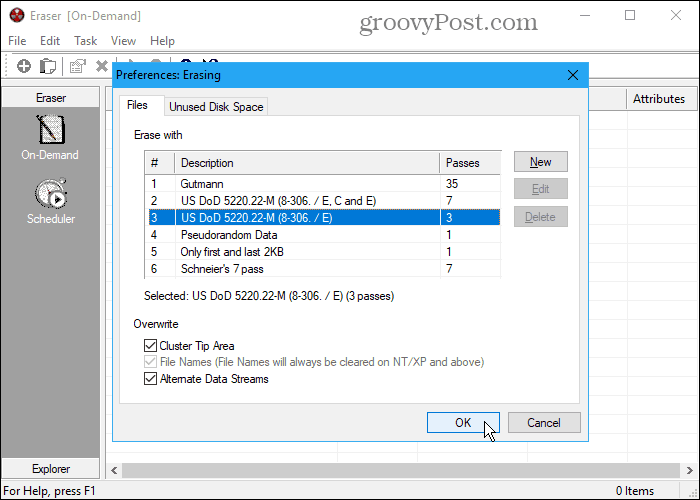
Eraser är ett gratis verktyg som låter dig göra detradera känslig data helt och säkert från hårddisken. Det skrivs över data flera gånger med en av sex metoder inklusive US DoD 5220.22-M-standarden med tre pass eller sju pass och Gutmann-metoden med 35 pass. Gå till Redigera> Inställningar> Radera och välj metoden på filer flik. Du kan till och med lägga till dina egna anpassade metoder.
Tänk på att om du väljer Gutmann-metoden i Eraser (eller i något av de andra verktygen som listas nedan), kan den säkra borttagningsprocessen ta lång tid.
Lägg till filer i Eraser för att ta bort dem direkt med På begäran gränssnitt. Eller använd Schemaläggare för att automatiskt radera de valda filerna automatiskt senare.
Om du inte vill installera Eraser, ladda ner den bärbara versionen av Eraser. Du får inte högerklickmenyalternativet i File Explorer. Men du får fortfarande På begäran och Schemaläggare funktioner för att säkert radera filer och mappar i programvaran.
Du kan också integrera Eraser i File Explorer så att du kan välja filer i Explorer, högerklicka på dem och radera dem säkert. För att göra detta måste du använda den installerbara versionen av Eraser.
2. Säkra suddgummi
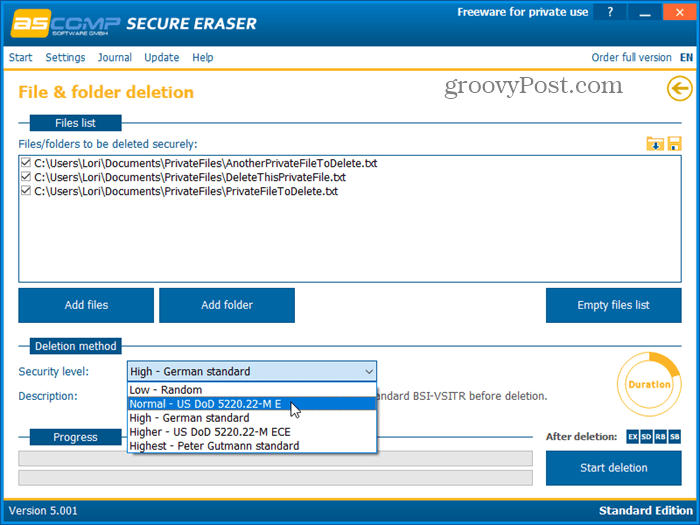
Secure Eraser är ett lättanvänt program somlåter dig säkert radera data från din Windows-dator med en av fem olika säkerhetsnivåer. Dina data kommer att skrivas över upp till 35 gånger, vilket gör det oåterkalleligt, även med specialiserad programvara. Välj Säkerhetsnivå du vill ha under Raderingsmetod.
De Rapportera administration -funktionen håller en logg över alla operationer och genererar en detaljerad rapport som visas i din standardwebbläsare.
Du kan också använda Secure Eraser för att på ett säkert sätt ta bort en enhet eller partition och för att torka säkert ledigt utrymme på hårddisken eller till och med för att rengöra registret eller ditt system.
När du använder den kostnadsfria standardutgåvan gör du detuppmanas att köpa den fullständiga versionen efter varje radering. Men om du inte har något emot att se meddelandet varje gång kan du fortsätta använda den kostnadsfria standardutgåvan för personligt bruk. För att ta bort meddelandet, köp Professional-versionen för $ 20 för en privat licens eller $ 40 för en företagslicens.
3. Freeraser
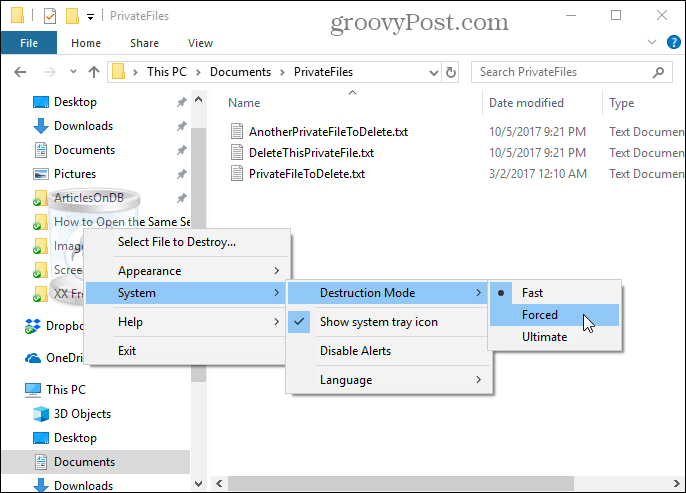
Freeraser är ett gratis, bärbart verktyg som tillåteratt du säkert raderar filer direkt i File Explorer med dra och släpp. När du kör programmet ser du en papperskorgsikon på skrivbordet som sitter ovanpå alla andra fönster. Dra bara dina filer och mappar till ikonen för att radera dem säkert.
Högerklicka på ikonen för att manuellt markera filer som ska förstöras, ändra Utseende eller ändra Systemet inställningar som Destruktionsläge.
Programmet erbjuder tre förstöringslägen för att säkert radera dina data. De Snabb metoden skriver över filerna en gång med slumpmässiga data. För att skriva över data tre gånger enligt DoD 5220.22-M-standarden, välj Tvingade. Välja Slutlig metoden skriver över de raderade filerna och mapparna 35 gånger enligt Gutmann-metoden.
4. Filförstörare
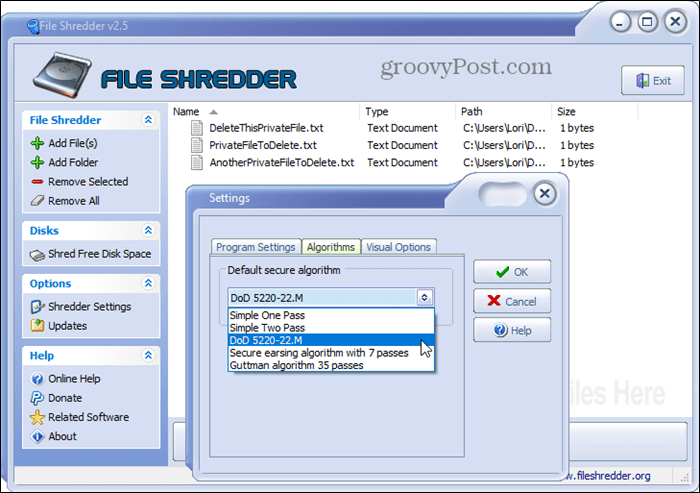
File Shredder är ett gratis, enkelt program som gör att du kan radera filer säkert och torka ledigt diskutrymme på ett säkert sätt.
Programmet innehåller fem olika metoder försäkert att radera filer som innehåller ett pass, två pass, DoD 5220.22-M-metoden (tre pass), 7 pass och Gutmann-algoritmen (35 pass). Gå in i Shredder-inställningar och välj ett av dessa alternativ på Algoritmer flik.
Du kan också integrera File Shredder i FileUtforskaren. Detta låter dig välja filer och mappar som ska tas bort i Explorer, högerklicka på dem och radera dem säkert från snabbmenyn. Gå in i Shredder-inställningar och kontrollera Aktivera skalintegration rutan på Programinställningar flik.
5. SecureDelete
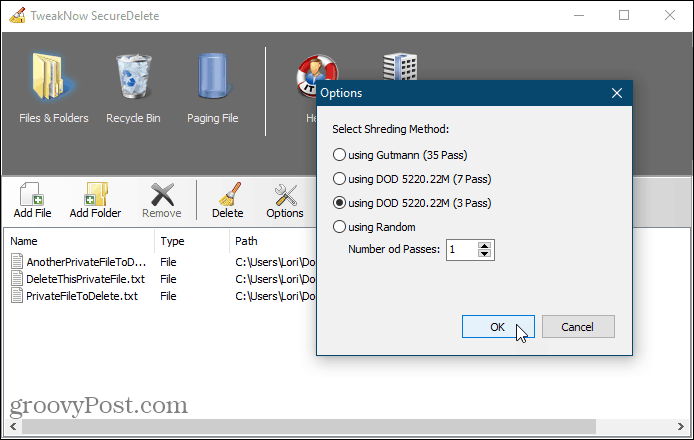
SecureDelete är ett lättanvänt gratisprogram somlåter dig säkert radera filer och mappar med en av fyra fragmenteringsmetoder. Du kan välja en av DoD 5220.22-M-metoderna (3 pass eller 7 pass), Gutmann-metoden (35 pass), eller skriva över de raderade filerna och mapparna med slumpmässiga data med ett anpassat antal pass.
Klick alternativ för att välja den metod du vill använda. Klicka sedan Lägg till fil för att lägga till en eller flera filer eller Lägg till mapp för att lägga till en hel mapp i listan. Klicka på för att radera de tillagda filerna eller mapparna Radera.
Om du har tagit bort vissa filer normalt och de fortfarande finns i papperskorgen kan du också ta bort dessa filer säkert. Klicka på Papperskorgen ikonen i SecureDelete och klicka sedan på Töm papperskorg.
Windows använder en personsökningsfil på hårddisken somytterligare reservminne när du inte har mer fysiskt minne kvar. Men till skillnad från fysiskt minne rensas inte sökningsfilen automatiskt när du stänger av datorn. Det förblir tillgängligt och alla med tillräcklig kunskap kan komma åt data i personsökningsfilen.
SecureDelete erbjuder ett alternativ för att rensa sökningsfilen automatiskt när du stänger av datorn. Klicka på för att ställa in detta Personsökningsfil och välj Gör det möjligt från Rensa sökningsfilen vid avstängning rullgardinsmeny. Klicka sedan Spara. Starta om datorn för att slutföra tillämpningen av ändringen.
6. Tomt och säkert
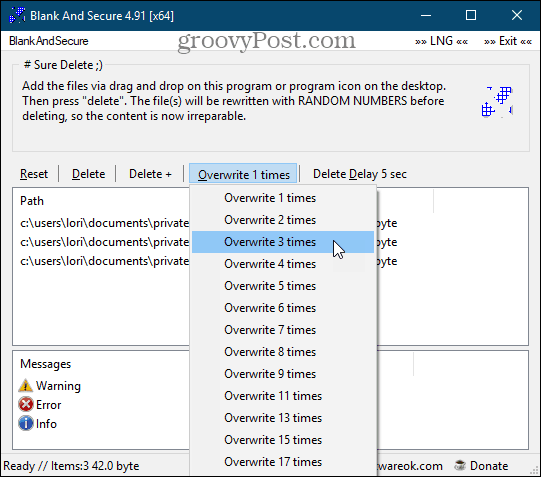
Blank And Secure är ett gratis, bärbart verktyg för att säkert radera filer. Innan du raderar dina filer väljer du antalet gånger du vill Skriva över filerna med slumptal. De använder inte DoD 5220.22-M och Gutmann-metoderna. Du kan också välja en Radera fördröjning upp till nio sekunder.
Dra och släpp de filer eller mappar du vill ta bort till programfönstret och klicka Radera. Använd Radera + -knappen om du vill avsluta programmet, stänga av datorn, sätta din dator i standby-läge eller avsluta programmet och sätta datorn i standbyläge efter att filerna har raderats på ett säkert sätt.
Klick Återställa om du väljer att inte ta bort de markerade filerna och mapparna på ett säkert sätt och vill ta bort dem från programmet.
7. SDelete
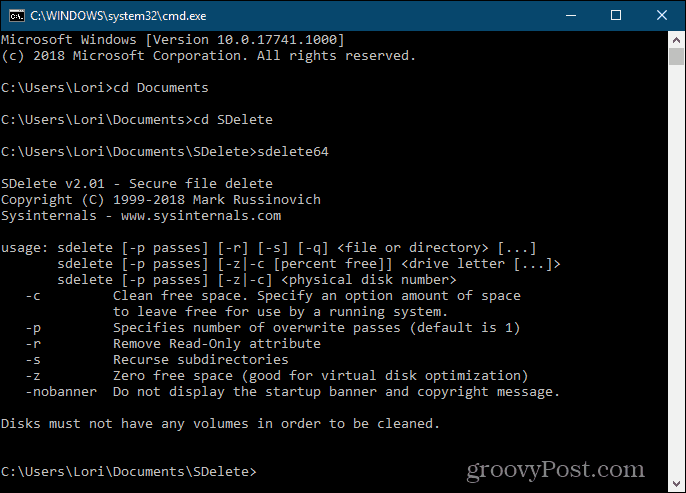
För de av er som gillar att använda kommandoraden,vi har SDelete, som är ett av de systeminternala verktyg som tillhandahålls av Microsoft. Programmet använder försvarsdepartementets rensnings- och saneringsstandard DoD 5220.22-M. Du kan ange hur många pass du vill att SDelete ska utföra när den raderar filer och kataloger. Standardpasset för pass är ett.
SDelete är bärbar och kan köras från ett USB-minne.
I File Explorer, öppna mappen som innehåller de extraherade SDelete-programfilerna. För att öppna ett kommandotolken till den aktuella mappen, typ: cmd.exe i adressfältet i File Explorer och tryck på Stiga på.
För att få instruktioner om hur du använder kommandot, typ: sdelete eller sdelete64 (beroende på om du kör en 32-bitars respektive 64-bitarsversion av Windows) och tryck på Stiga på.
Säkra dina data, även när du raderar den
Säkra borttagningsverktyg är lika viktiga som andraverktyg som skyddar din integritet som lösenordshanterare (till exempel KeePass och 1Password) och VPN, och vana att skapa starka lösenord. Bestäm vilket verktyg som är din favorit och håll det praktiskt för att radera dina privata och känsliga data.
Gillar du de säkra borttagningsverktygen vi listade här? Har du hittat några andra verktyg för att säkert radera filer? Dela dina tankar och resultat med oss i kommentarerna nedan!










Lämna en kommentar